Revue DearMob : Transférez ou sauvegardez des fichiers iPhone sur un ordinateur avec un cryptage de niveau militaire
iTunes a toujours été un logiciel compliqué et gonflé. Ce n’est donc pas un choix favorable pour les utilisateurs d’iOS pour gérer les données sur leur iPhone/iPad.
Jusqu’à présent, nous avons examiné de nombreuses alternatives iTunes qui fonctionnent très bien. Mais une chose qui manque à chacun d’entre eux, ce sont les sauvegardes cryptées et les transferts de fichiers.
Pour combler cette lacune, nous sommes ici avec un autre gestionnaire d’iPhone pratique qui vous permet de transférer des données ou d’effectuer des sauvegardes avec un cryptage de niveau militaire pour fournir à vos données une sécurité maximale.
Si vous rencontrez des problèmes de synchronisation avec iTunes ou si vous souhaitez plus de convivialité et de flexibilité lors de l’exportation/importation de données entre iPhone et PC/Mac, le logiciel que nous avons mentionné ici peut vous aider grandement.
Alors, sans plus tarder, commençons par démarrer.
Contenu
Examen du gestionnaire d’iPhone DearMob
DearMob iPhone Manager est disponible pour Windows et Mac.
Vous pouvez l’obtenir sur leur site officiel. Il est basé sur un modèle freemium, ce qui signifie que vous pouvez utiliser le logiciel GRATUITEMENT, bien sûr avec certaines limites. Pour supprimer la limitation, vous devez acheter la version premium.
Cela dit, la version gratuite vous donnera une idée claire de toutes ses fonctionnalités.
Pour commencer, voyons comment vous pouvez effectuer une sauvegarde cryptée de l’iPhone sur votre ordinateur à l’aide de DearMob.
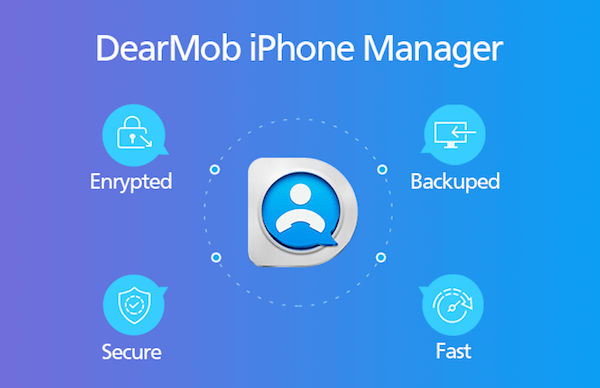
Comment sauvegarder un iPhone sur un PC/Mac avec cryptage ?
Les sauvegardes cryptées contiennent des informations très confidentielles telles que les mots de passe de compte enregistrés, l’historique du site Web, les données de santé et les paramètres Wi-Fi. Par conséquent, ils sont protégés par un mot de passe, contrairement à la sauvegarde habituelle.
Voici comment vous pouvez en prendre un pour votre appareil.
Notes: J’ai utilisé la version Mac, cependant, il n’y a pas de différence pour Windows.
1. Ouvrez le logiciel après l’avoir téléchargé et installé sur votre ordinateur. Connectez votre appareil iOS à votre PC/Mac via USB.
2. Le logiciel identifiera bientôt votre iPhone. Une fois que c’est fait, cliquez sur sauvegarde.
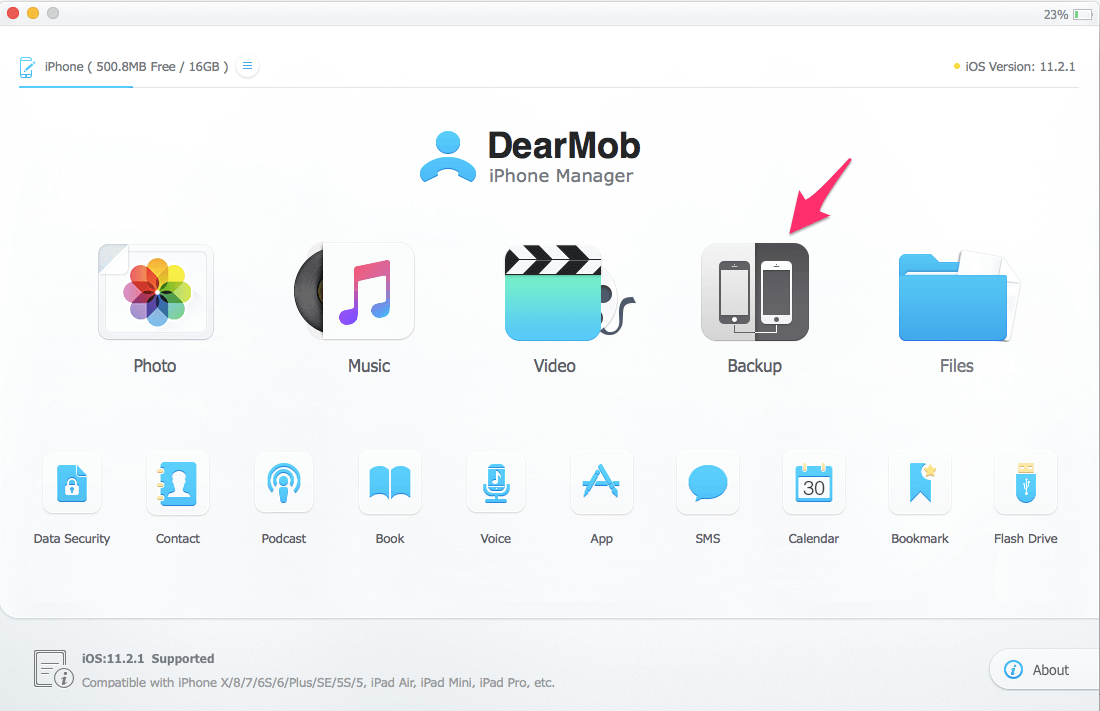
3. Sur l’écran suivant, cochez la case pour Chiffrez votre sauvegarde.
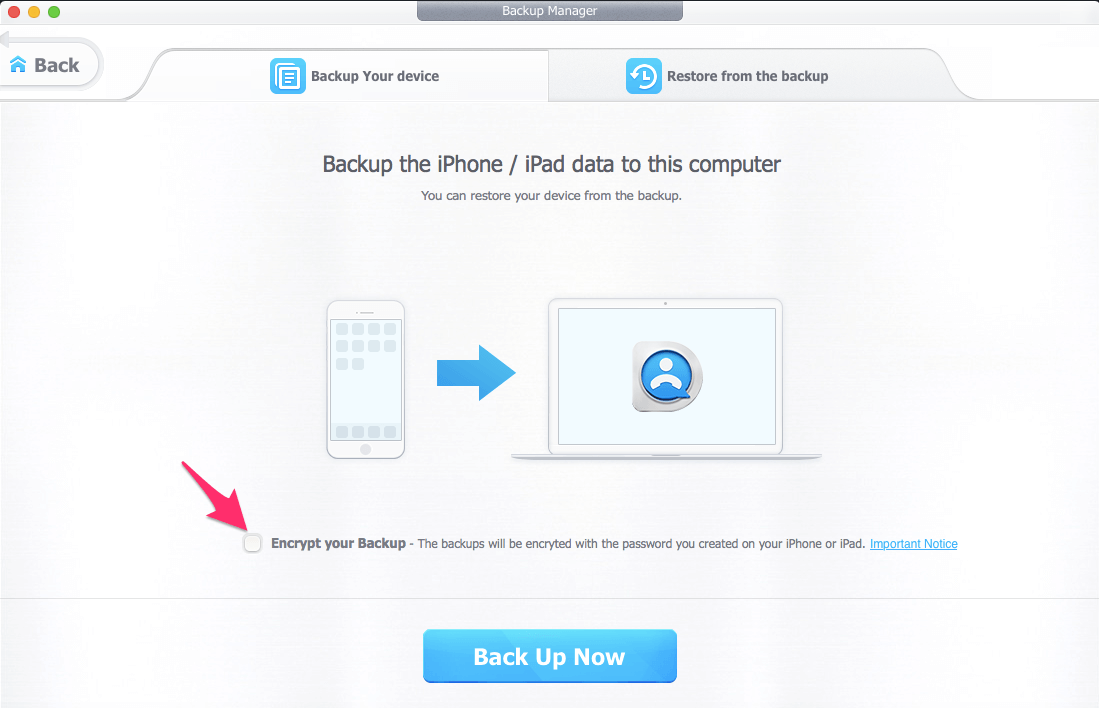
4. Définissez et vérifiez le mot de passe pour la sauvegarde. Cliquer sur Ok.
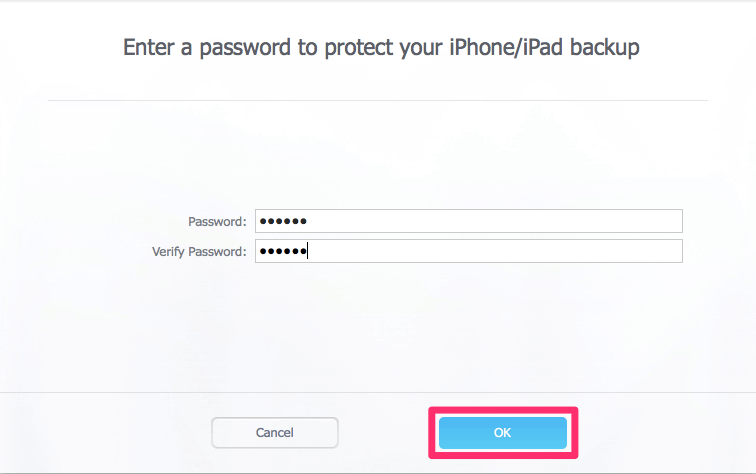
Dans quelques instants, vous devriez voir un message de réussite. Cliquer sur Oui.
5. Maintenant, cliquez sur Sauvegarder maintenant.
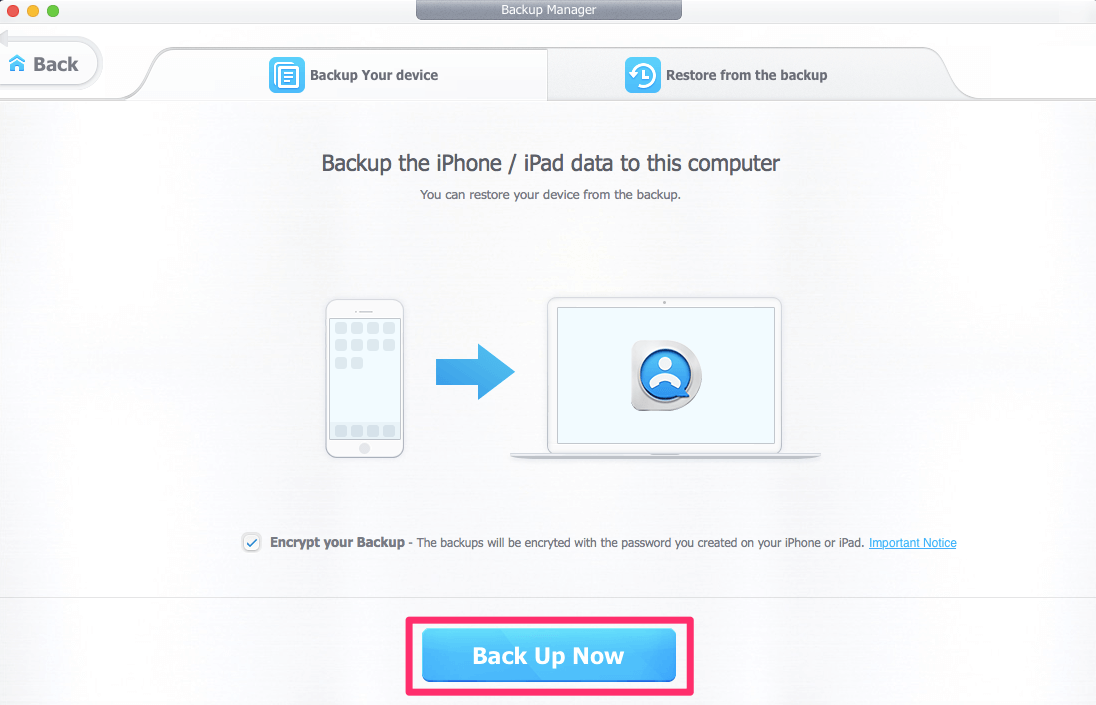
L’écran suivant vous donnera un aperçu du temps nécessaire pour effectuer une sauvegarde complète. Cliquer sur Ok.
Une fois la sauvegarde terminée, vous verrez l’écran de réussite ci-dessous. Cliquer sur Ok.
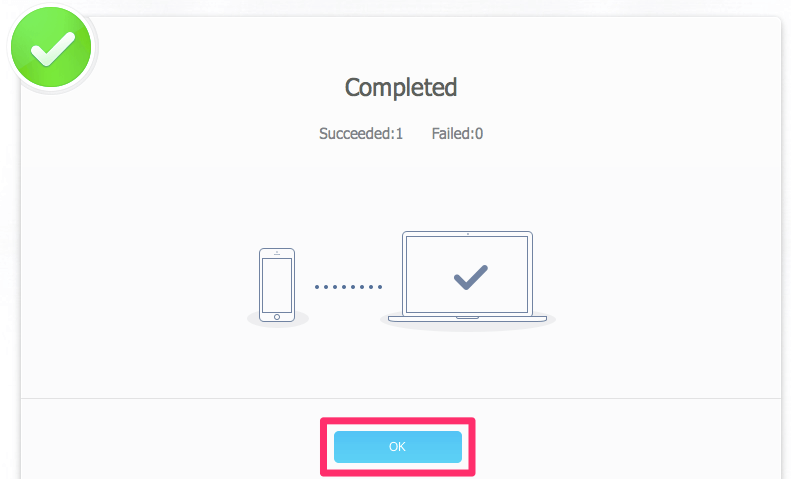
Vous pouvez trouver la sauvegarde cryptée dans le chemin de sauvegarde par défaut.
DearMob n’est pas limité à la simple sauvegarde. Il y a beaucoup plus de choses qu’il peut faire. Vous trouverez ci-dessous ses principales caractéristiques à surveiller.
Fonctionnalités clés
1. Chiffrement – Que vous souhaitiez effectuer une sauvegarde ou transférer des données depuis votre iPhone, DearMob dispose de l’option de cryptage pour fournir toute la sécurité dont vos fichiers ont besoin. Regardez la capture d’écran ci-dessous où je transfère des photos de l’iPhone vers l’ordinateur avec cryptage.
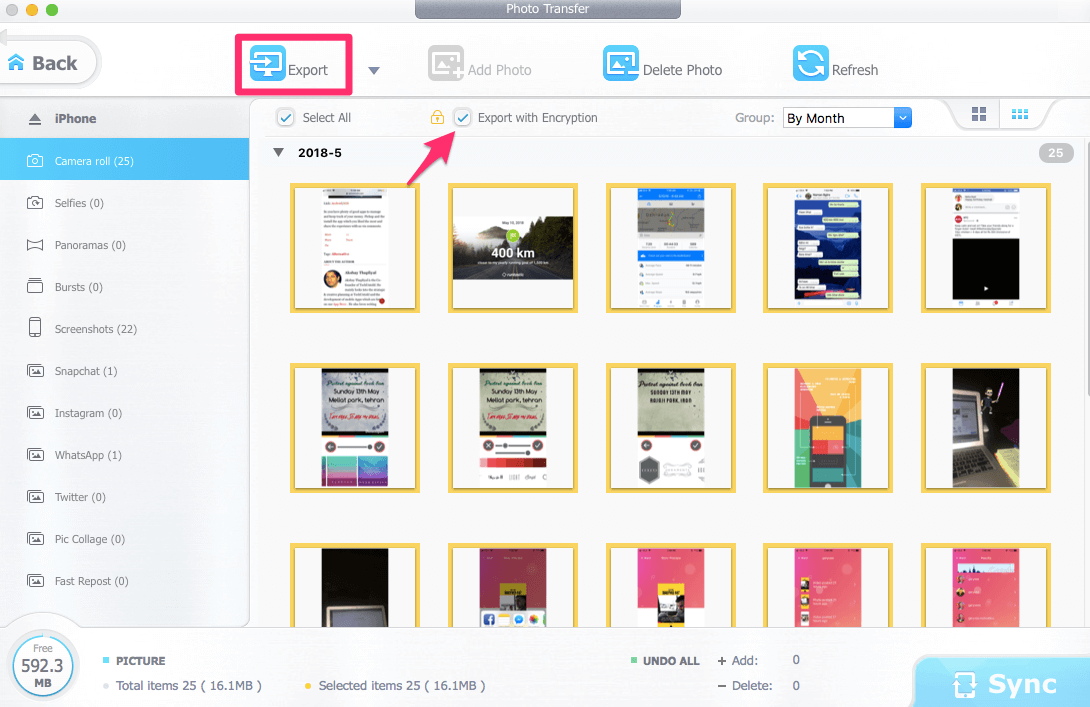
2. Import / Export – Vous pouvez facilement ajouter des fichiers à votre appareil iOS à partir de votre ordinateur ou exporter des données de l’iPhone vers l’ordinateur en un clic.
3. Types de fichiers pris en charge – Il prend en charge principalement tous les types de fichiers iOS tels que les photos, la musique, les vidéos, les contacts, les iBooks, le calendrier, les messages, etc.
4. Supprimer les fichiers – Vous pouvez également supprimer des photos/vidéos sur votre iPhone/iPad à partir de ce logiciel.
5. convertir des fichiers – DearMob peut convertir des fichiers de formats Apple vers des formats pris en charge par d’autres appareils. Cela vous aidera à ouvrir ou à lire vos fichiers sur d’autres appareils.
Et DearMob prend également en charge la conversion des formats de vidéo et de musique incompatibles avec Apple pour s’adapter à l’iPhone, à l’iPad et à l’iPod lors de l’importation.
Passons maintenant aux avantages et aux inconvénients.
Avantages
- Transferts et sauvegarde de données cryptées.
- Flexibilité pour sélectionner tous les fichiers ou des fichiers spécifiques lors de l’importation/exportation.
- Vitesse de transfert et de synchronisation rapide.
- Convivial.
Inconvénients
- Limite de transfert quotidienne très inférieure dans la version gratuite.
- Ils pourraient envisager d’ajouter la fonctionnalité de transfert de fichiers entre iPhones et entre Android et iPhone comme AnyTrans.
enveloppe
DearMob devrait être votre choix préféré comme alternative à iTunes si vous êtes préoccupé par la sécurité de vos données.
Le cryptage est ce que j’ai le plus aimé dans ce logiciel et vous aussi vous le trouverez probablement utile.
Cependant, si vous avez besoin de sauvegarder votre iPhone uniquement pour transférer vos données vers un nouveau téléphone tel qu’Android, vous pouvez le faire sans ordinateur. Par exemple, Voici comment pour transférer des contacts de l’iPhone vers Android.
N’oubliez pas de partager l’avis avec vos amis si vous l’avez trouvé utile.
Derniers articles